
Tabla de contenido:
- Autor John Day [email protected].
- Public 2024-01-30 08:43.
- Última modificación 2025-01-23 14:40.



Cuando trabajamos con LED, a menudo nos gusta controlar su estado (encendido / apagado), brillo y color. Hay muchas, muchas formas diferentes de hacerlo, pero ninguna es una solución tan compacta como el LED RGB WS2812. En su pequeño paquete de 5 mm x 5 mm, el WS2812 incluye 3 LED superbrillantes (rojo, verde y azul) y un circuito de controlador compacto (WS2811) que solo requiere una entrada de datos para controlar el estado, el brillo y el color de los 3 LED.. A expensas de necesitar solo una línea de datos para controlar 3 LED, surge la demanda de una sincronización altamente precisa en la comunicación con el WS2811. Por esta razón, se requiere un microcontrolador en tiempo real (por ejemplo, AVR, Arduino, PIC). Lamentablemente, una microcomputadora basada en Linux o un microcontrolador interpretado como Netduino o Basic Stamp no pueden proporcionar la precisión de tiempo suficiente que se necesita. Y así, en este Instructable, recorro el proceso de configuración y control de uno de estos LED con un Arduino Uno. ¡Luego, muestro lo fácil que es conectar varios de ellos para una pantalla de iluminación increíble! Nivel de dificultad: Principiante Tiempo para completar: 10-15 minutos
Paso 1: Lista de materiales

Este maravilloso LED RGB viene en un paquete 5050 (5 mm x 5 mm) con 6 almohadillas que son bastante fáciles de soldar en una placa de conexión. Como el único componente adicional necesario es un condensador de desacoplamiento, el WS2812 ofrece honestamente la mejor solución para controlar el color y el brillo de un LED RGB. El controlador de LED de corriente constante integrado (WS2811) es muy útil por dos razones: - Una corriente constante de ~ 18 mA impulsará cada LED incluso si el voltaje varía. - No es necesario agregar resistencias limitadoras de corriente (también conocidas como resistencias de choque) entre la fuente de alimentación y los LED. Todo lo que necesitamos es un diseño muy simple para proporcionar alimentación, tierra y 1 entrada de control para crear una pantalla de iluminación impresionante que consta no de uno, sino de toda una serie de LED RGB. ¡Eso es correcto! Al conectar el pin de salida de datos de uno de estos LED al pin de entrada de datos de otro, podemos controlar ambos independientemente con la misma entrada de control. Si no es obvio cómo hacer esto, no se preocupe, al final de este Instructable estará en camino de agregar WS2812 a cualquier proyecto que desee. Para este Instructable, aquí está lo que usaremos: Materiales: 3 x LED WS2812 RGB (pre-soldados en una pequeña placa de ruptura) 1 x Cable de núcleo sólido de placa de pruebas sin soldadura (colores surtidos; 28 AWG) 1 x Arduino Uno R3 1 x Conector de clavija separable, paso de 0,1 ", 8 clavijas macho (ángulo recto) 1 x conector de clavija, paso de 0,1", 8 clavijas hembra (ángulo recto) 1 x conector de clavija separable, paso de 0,1 ", 8 clavijas MaleTools: PC USB A / B Cable Pelacables Soldador Notas: Dependiendo de su proyecto, los LED WS2812 RGB también están disponibles sin una placa de conexión por aproximadamente $ 0.40 cada uno, pero la conveniencia de la opción presoldada es atractiva para aplicaciones simples.
Paso 2: Conexión de los encabezados de los pines
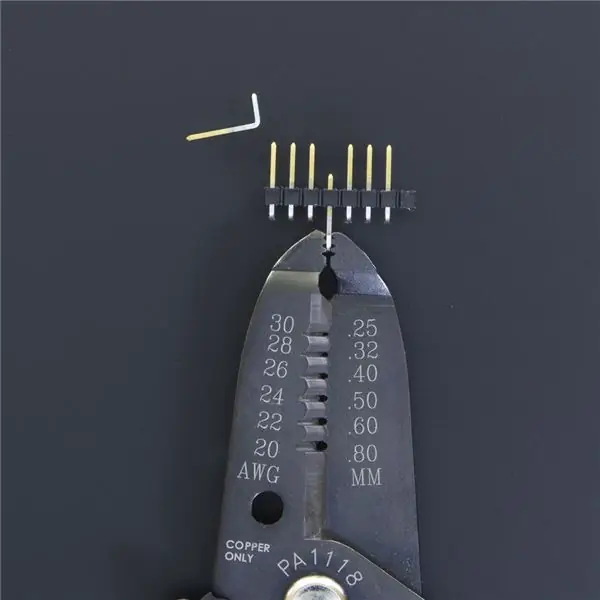


Con todos los materiales enumerados en el paso anterior, es bastante sencillo encender un LED RGB WS2812. Primero, queremos preparar las placas de conexión WS2812 para colocarlas en la placa de pruebas sin soldadura. Para hacer esto, usamos un cortador de alambre (las herramientas de corte más comunes funcionan igual de bien) para separar cada tira de 8 pines en piezas de 2 x 3 pines. Tenga en cuenta que hacer el corte es un poco complicado; Muchas veces he intentado usar la ranura entre dos cabezales masculinos como guía para el corte, y terminé cortando demasiado plástico de un cabezal que quería mantener. Al 'sacrificar' el alfiler donde queremos hacer el corte, evitamos el problema por completo. Con unas tenazas sacamos el pin donde queremos cortar (en este caso, el 4º y el 8º pin). Una vez que se han eliminado los pines, podemos cortar fácilmente la mitad de los encabezados ahora vacíos. Esta técnica funciona igualmente bien con el encabezado femenino. Después de hacer palanca y cortar, deberíamos tener cabezales de 6 x 3 pines, es decir, 2 x estándar y 4 x en ángulo recto (2 x macho, 2 x hembra). Con la ayuda de un soldador, ahora podemos conectar los pines a cada una de las tres placas de conexión de la siguiente manera. Una placa debe tener 2 x cabeceras estándar, mientras que las otras dos placas deben tener cada una 1 x cabecera en ángulo recto. En la placa que tendrá los encabezados de pines estándar, colocamos los pines en la superficie inferior de la placa (el lado opuesto a donde está el LED). En los otros dos, los encabezados en ángulo recto (uno de cada género) se pueden colocar en la superficie superior o inferior. Tenga en cuenta que es importante ser coherente, de una tabla a otra, en la ubicación de los encabezados masculinos y femeninos. Es útil utilizar el condensador de montaje en superficie para orientar las placas; usando esto como referencia, el conector macho debe soldarse al extremo más cercano al capacitor. Una vez que los pines están soldados, ¡estamos listos para conectar uno de ellos al Arduino!
Paso 3: Conexión de la placa de conexión WS2812 a un Arduino



En este paso, haremos las conexiones necesarias entre un Arduino y una de nuestras placas de conexión WS2812. Para este propósito usaremos la placa de pruebas sin soldadura y 3 x cables de puente. Si está utilizando un carrete de alambre, ahora es el momento de cortar 3 piezas, cada una de aproximadamente 4 de largo. Ahora podemos colocar la placa de conexión WS2812 (la que tiene los encabezados estándar) a través del divisor de nuestra placa de pruebas. Asegurándose de que el Arduino está desconectado tanto de una fuente de alimentación como de USB, procederemos a cablear las conexiones. En la parte inferior de la placa de conexión WS2812 podemos encontrar el nombre de cada pin: VCC, DI (DO), GND. esto como guía procedemos a conectar los pines 5V y GND del Arduino a los pines VCC y GND de la placa WS2812, respectivamente. Luego, conectamos el pin 8 del lado Digital del Arduino al pin DI de la placa WS2812, que es el pin central del lado más cercano al capacitor. ¡Ahora estamos listos para cargar nuestro programa en el Arduino y hacer que el WS2812 parpadee!
Paso 4: Hacer que parpadee con el IDE de Arduino

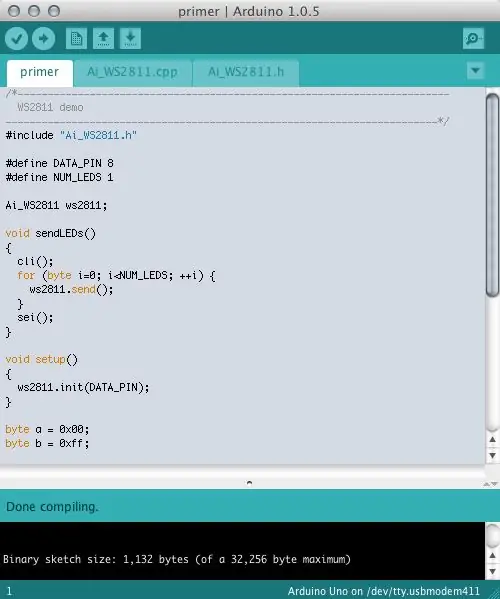
Asumiré que ya instaló el IDE de Arduino en su computadora --- muchas guías en la web explican el proceso bastante bien. El programa que necesitaremos cargar en nuestro Arduino se puede descargar aquí. Después, podemos simplemente hacer doble clic en el archivo primer.ino dentro de la carpeta firmware> examples> primer para cargarlo en el IDE de Arduino (wirtten para la versión 1.0.5). El paquete incluye las bibliotecas necesarias para que el código se compile, por lo que no debería haber ningún error. Por favor, publique un comentario si encuentra algún problema al compilar. Después de seleccionar el tipo de placa Arduino y el puerto USB usando la opción de menú Herramientas, cargue el código y el WS2812 debería comenzar a parpadear alternando entre rojo, verde y azul. La característica más bonita de estos LED RGB WS2812 es que se pueden conectar en cadena con bastante facilidad para crear tiras largas y matrices que contengan muchos de estos LED. En el siguiente paso hacemos precisamente esto con las 3 tablas que hemos preparado.
Paso 5: hacer una tira de LED RGB
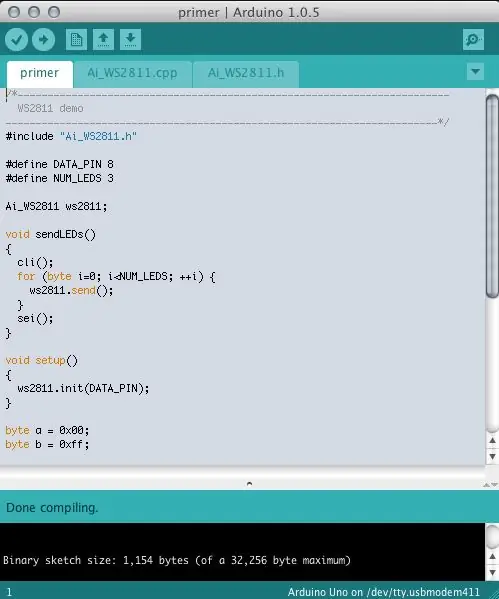

El circuito del controlador de LED integrado (WS2811) permite 'encadenar en cadena' un LED al siguiente utilizando solo 1 línea de datos (!). Al conectar la salida de datos de un WS2812 a la entrada de datos de otro, podemos controlar el brillo y el color de una gama completa de LED hasta 500 de ellos en un Arduino. Por supuesto, para controlar muchos LED, hay que tener en cuenta algunas consideraciones: - Cada píxel consume hasta 60 mA (el blanco con brillo total requiere que todos los LED estén encendidos, cada dibujo ~ 20 mA). - Un Arduino maximizará su RAM impulsando 500 LED a una frecuencia de actualización de 30 Hz. - Para conectar dos placas juntas, la separación máxima recomendada es de 6 "para evitar caídas de energía y corrupción de datos. Con estas consideraciones en mente, podemos controlar todos los LED con una resolución de color de 24 bits, a niveles de brillo que sean consistentes, y bastante resistente a los cambios en (pequeños) cambios de energía de la batería. Para 'encadenar en cadena' las placas que preparamos para este Instructable, comenzamos conectando el extremo hembra de uno al extremo macho del otro de las dos placas con la derecha- Luego, con nuestra placa Arduino desconectada de la alimentación y del USB, colocamos el extremo macho de la cadena de dos placas en la placa de pruebas sin soldadura. Nos aseguramos de que los pines se alineen con los de la placa de conexión WS2812 que estaba conectada a la placa de pruebas. Esta alineación tendrá los pines VCC y GND tanto de la placa de cabecera recta como de la cadena en la misma fila de la placa. Colocamos la cadena de dos placas cerca del extremo de la tercera placa de conexión que está opuesta al condensador.. A Después de que todo esté conectado, podemos iniciar el IDE de Arduino y usar el Editor de texto para cambiar la definición "#define NUM_LEDS 1" a "#define NUM_LEDS 3". Después de conectar la placa de nuevo a Power y / o USB, podemos cargar el nuevo programa … y … ¡BAM! ¡Los tres LED deberían parpadear así!
Paso 6: ¡En la oscuridad, que se haga la luz


Este Instructable le mostró rápidamente cómo usar el LED WS2812 RGB presoldado en pequeñas placas de conexión. Usamos un Arduino para controlar el brillo y el color de los LED. Una cosa que fue un poco decepcionante es que el código que usamos hizo que todos los LED parpadearan a la vez, con la misma intensidad y color. Este modo de operación no exhibe todo el potencial del controlador LED 'inteligente' (WS2811) que está integrado en este paquete. Entonces, intentemos las siguientes modificaciones al código original. Como antes, descargará y descomprimirá el archivo, y luego abrirá el firmware para cargarlo en Arduino (firmware> efectos> efectos.ino). Todos los archivos necesarios para esta demostración están incluidos, por lo que no es necesario agregar bibliotecas de terceros; el código debería compilarse sin ninguna modificación --- ya está configurado para manejar los 3 LED. Ahora depende de su imaginación idear el próximo proyecto en el que estos LED RGB muy útiles y compactos puedan hacer brillar sus luces. ¡No dude en publicar algunas de sus propias creaciones utilizando el WS2812 en la sección de comentarios!
Recomendado:
Los 3 mejores proyectos de electrónica impresionantes con el transistor D-882: 9 pasos

Los 3 mejores proyectos electrónicos impresionantes que utilizan el transistor D-882: JLCPCB es la empresa de prototipos de PCB más grande de China y un fabricante de alta tecnología que se especializa en prototipos de PCB rápidos y producción de PCB en lotes pequeños, con más de 10 años de experiencia en la fabricación de PCB. Son capaces de proporcionar una solución rentable
Cómo hacer RADAR usando Arduino para el proyecto de ciencia »Wiki Ùtil Los mejores proyectos de Arduino: 5 pasos

Cómo hacer RADAR usando Arduino para el proyecto de ciencia »Wiki Ùtil Los mejores proyectos de Arduino: Hola amigos, en este instructivo les mostraré cómo hacer un increíble sistema de radar construido con arduino nano.Este proyecto es ideal para proyectos científicos y pueden hacerlo fácilmente con muy menos inversión y posibilidades si ganar el premio es excelente para
Las mejores placas Arduino para su proyecto: 14 pasos

Las mejores placas Arduino para su proyecto: * Tenga en cuenta que estoy publicando este Instructable muy cerca de la línea de meta del Concurso Arduino (¡vote por mí!) Ya que no he tenido el tiempo necesario para hacerlo antes. . Ahora mismo tengo escuela desde las 8 a.m. a las 5 de la tarde, a las diez
Los 7 mejores consejos y trucos electrónicos que un fabricante debe saber: 8 pasos (con imágenes)

Los 7 mejores consejos y trucos de electrónica que un fabricante debe saber: Hace mucho tiempo que me dedico a la electrónica y, durante este tiempo, he realizado muchos proyectos. Con cada proyecto que hice, siempre aprendí algo nuevo, que me ayudó en el futuro. Siento que la electrónica es como las matemáticas. Cuando en
Cree los mejores auriculares con cancelación de ruido: 6 pasos

Cree los mejores auriculares con cancelación de ruido: hoy les mostraré a todos cómo crear auriculares que maximicen la cancelación de ruido, además de que es muy simple. ¡Doble diversión! Básicamente, vamos a armar tapones de espuma para los oídos, que es básicamente la mayor cancelación de ruido que puedes esperar
